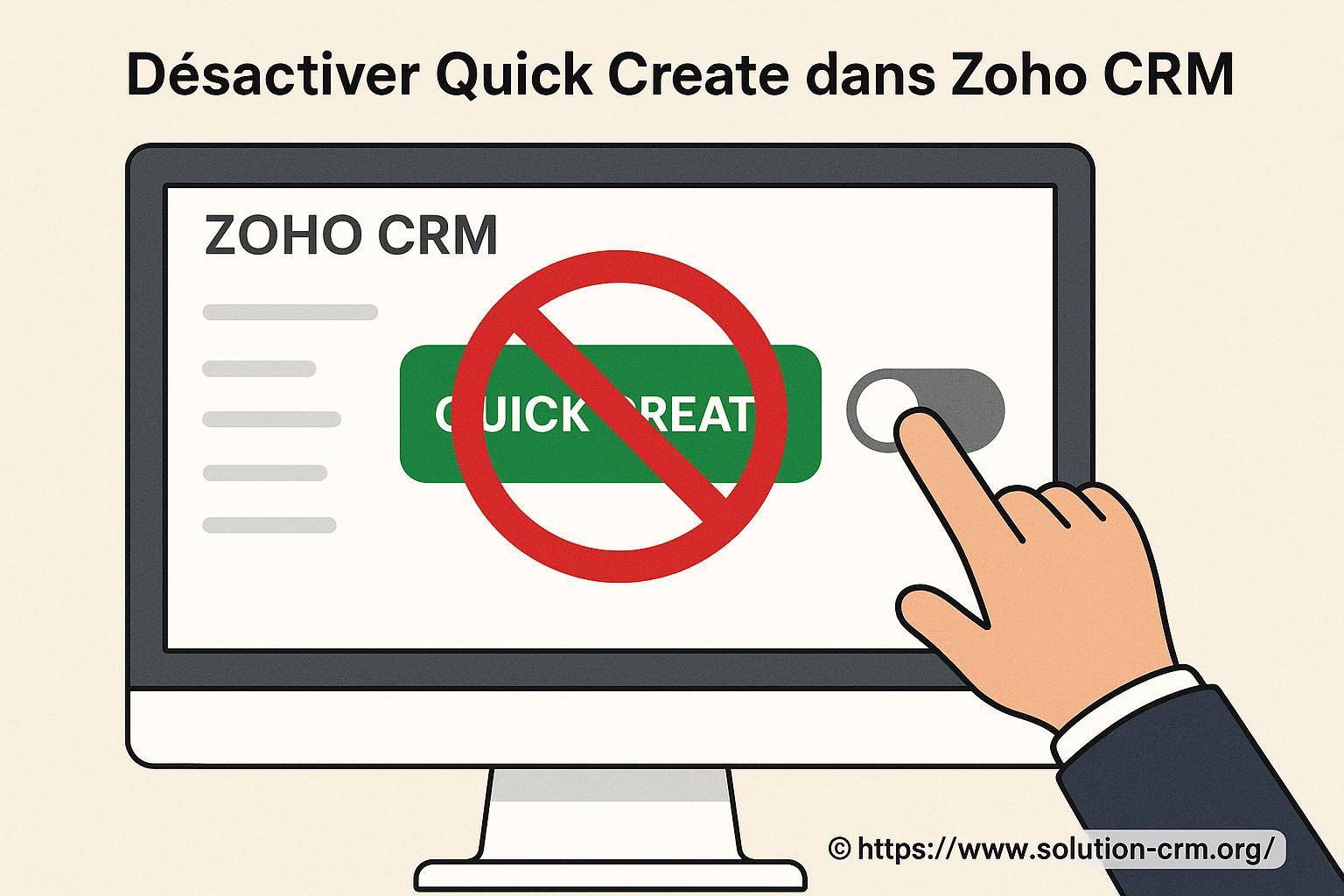
Désactiver quick create dans zoho crm : comment faire facilement
Dans le vaste univers des solutions CRM, il existe des fonctionnalités qui facilitent la vie à une majorité d'utilisateurs mais qui, pour certains, deviennent parfois des obstacles. Quick Create dans Zoho CRM fait partie de ces options : savoureuse pour les pressés, encombrante pour ceux qui préfèrent la précision à la rapidité. Si, en parcourant vos modules, vous avez déjà eu la sensation de vouloir ralentir le temps pour mieux contrôler vos saisies, cette lecture pourrait bien éclairer votre choix. Restez attentif, car la désactivation de Quick Create pourrait changer la façon dont votre équipe interagit avec ses données au quotidien.
Désactiver Quick Create dans Zoho CRM : à qui cela s'adresse ?
S'il fallait comparer, imaginez Quick Create comme un raccourci sur une autoroute : rapide, direct, mais il ne vous permet pas toujours d'admirer le paysage ou de vérifier chaque détail du trajet. Certains profils d'utilisateurs apprécient ce dynamisme, tandis que d'autres préfèrent le classicisme de la saisie méthodique.
Concrètement, la désactivation de Quick Create s'adresse aux structures qui souhaitent :
- Éviter les oublis d'informations importantes lors de la création de fiches ;
- Imposer des étapes de qualification plus précises pour leurs leads ou contacts ;
- Réduire le risque de doublons ou d'erreurs liées à une saisie trop hâtive ;
- Favoriser un processus de gestion des données plus structuré et conforme à leurs règles métiers.
À l'inverse, pour ceux qui jonglent avec une forte volumétrie ou un besoin d'agilité extrême, laisser Quick Create activé reste parfois le meilleur choix.
Zoho Crm Disable Quick Create : mode d'emploi étape par étape
Rien de bien sorcier, mais il faut connaître le chemin. Suivez-le, et la fenêtre Quick Create disparaîtra comme un mirage dans le désert. Voici une marche à suivre concrète pour mettre cette option en sommeil.
- Connectez-vous sur votre interface Zoho CRM avec des droits administrateur.
- Dans le menu Paramètres, sélectionnez le module dans lequel vous souhaitez agir (Contacts, Entreprises, Offres, etc.).
- Cliquez sur Gestion des modules, puis ouvrez les préférences avancées.
- Repérez l'option Quick Create (souvent dans "Comportement du module" ou un onglet similaire).
- Désactivez la case correspondante. Validez les modifications.
À ce stade, tout nouvel enregistrement dans le module imposera le passage par le formulaire complet. Fini les raccourcis, place à la rigueur !
Pour gagner du temps dans Zoho CRM, il existe différentes astuces, et Découvrir les raccourcis clavier Zoho CRM vous permet de manipuler vos données sans même toucher à la souris, un vrai plus pour ceux qui aiment aller vite tout en gardant la main sur les actions clés.
Quels sont les impacts concrets ?
Imaginez une horloge suisse : chaque engrenage compte, aucun n'est superflu. Désactiver Quick Create, c'est un peu renforcer chaque rouage de votre machine CRM. Les conséquences ?
- Vous forcez la saisie de tous les champs obligatoires, garantissant des données plus fiables.
- La formation des nouveaux utilisateurs devient plus simple : ils retiennent la procédure standard, sans raccourci insidieux.
- Le risque d'avoir des fiches "fantômes" ou incomplètes se réduit drastiquement.
- Le parcours utilisateur s'allonge, ce qui demande un léger effort d'adaptation, notamment pour les équipes commerciales habituées à une saisie expresse.
« Dans mon équipe, on prenait sans cesse l'option rapide, et les fiches étaient à moitié remplies. Depuis la désactivation, on n'a plus à recoller les morceaux ensuite ! »
Rappel : la compatibilité avec les autres fonctionnalités
La désactivation de Quick Create n'affecte pas le fonctionnement global du module ni l'accès aux autres outils avancés. La gestion des automatisations, la personnalisation des champs ou l'utilisation de rapports restent inchangées. Pour une vision plus large du sujet, en particulier si vous souhaitez explorer chaque facette de la plateforme, il peut s'avérer utile de consulter les fonctionnalités principales de Zoho CRM.
Tableau comparatif : avant et après la désactivation
| Avec Quick Create | Après désactivation |
|---|---|
| Saisie accélérée mais champs parfois manquants | Données complètes et validées |
| Formulaire minimaliste, accessible depuis tous les modules | Obligation de passer par le formulaire complet |
| Risque de doublons ou de saisies inexactes | Meilleure qualité des enregistrements |
| Confort notable pour les utilisateurs expérimentés | Uniformisation du processus pour toute l'équipe |
Conseil personnalisé pour votre équipe
Un peu comme un chef d'orchestre qui décide de ralentir le tempo pour saisir chaque note, la désactivation de Quick Create nécessite parfois une petite conduite du changement. Expliquez l'intérêt de cette modification à vos collègues. Peut-être aurez-vous besoin d'un brief ou d'un tutoriel interne pour justifier ce virage vers un processus plus complet.
Petite astuce souvent négligée : certains modules (notamment personnalisés) gardent leur propre réglage. Vérifiez chaque configuration, n'en laissez aucun de côté ! Une inattention, et hop, voilà un module qui échappe à la règle commune.
Et pour aller plus loin ?
Vous êtes séduit par l'idée d'exercer davantage de contrôle sur la manière dont les données entrent dans votre CRM ? Pensez à combiner la désactivation de Quick Create avec l'activation de champs obligatoires stratégiques, ou à utiliser des workflows pour renforcer cette démarche qualité. L'univers Zoho CRM regorge de subtilités, parfois insoupçonnées, qui transforment votre gestion quotidienne... à condition de savoir où regarder ! [ Voir ici aussi ]
Dernier point à ne pas négliger : la fonction Quick Create peut être réactivée si vous changez d'avis. Rien n'est figé, et l'outil évoluera avec vos besoins, comme une porte qui reste entrouverte, prête à reprendre son service si la situation l'impose.
👉 Lire aussi: Pipedrive


